Tách nền bằng Desygner Background Remover và Eraser ở trên máy tính

Việc tách nền cho ảnh và thiết kế với Desygner Background Remover & Eraser trên máy tính sẽ dễ dàng hơn và cho phép lưu lại hoạt ảnh. Dịch vụ này sẽ có cả phiên bản nền web với những ưu điểm như không cần cài đặt ứng dụng, không cần tài khoản, tách nền và lưu với chất lượng gốc và không watermark.
Sau đây mình sẽ hướng dẫn cách sử dụng Desygner Background Remover & Eraser bản basic, hãy cùng theo dõi nhé!
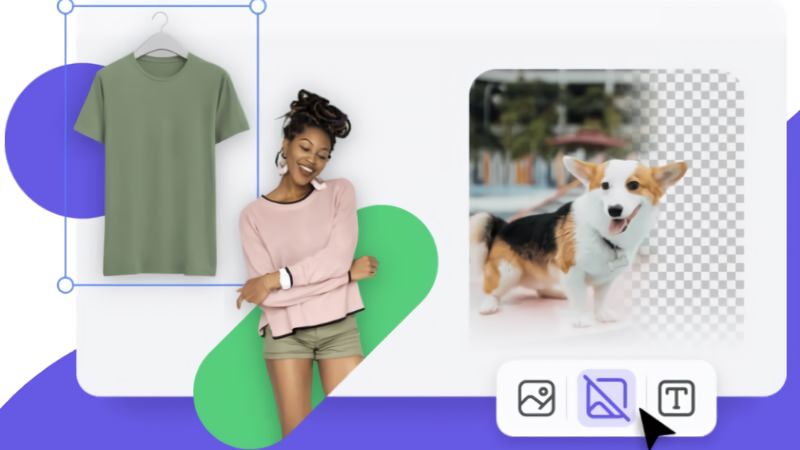
Cách sử dụng Desygner Background Remover & Eraser để tách nền
Bước 1: Bạn mở trang chủ của Desygner Background Remover & Eraser tại địa chỉBước 2: Bạn chọn vào nút Update Image để tải hình ảnh cần xóa nền lên web.
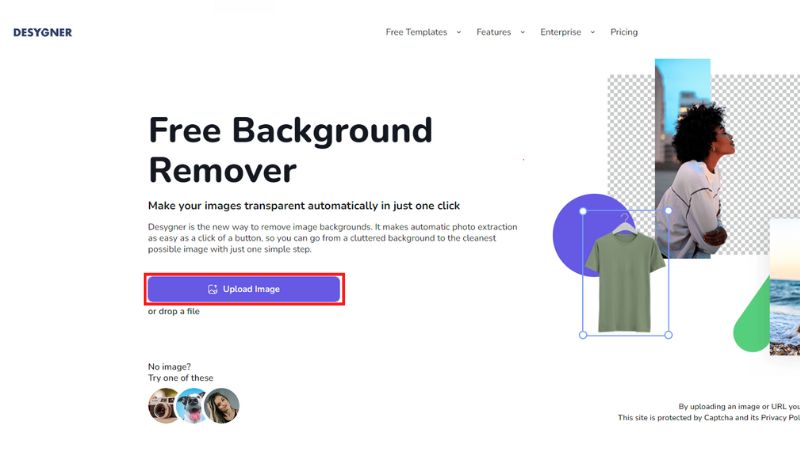
Bước 3: Hình ảnh sẽ được tách nền hoàn toàn sau khi tải lên thành công. Tại đây bạn có thể chọn Download để tải ảnh về.
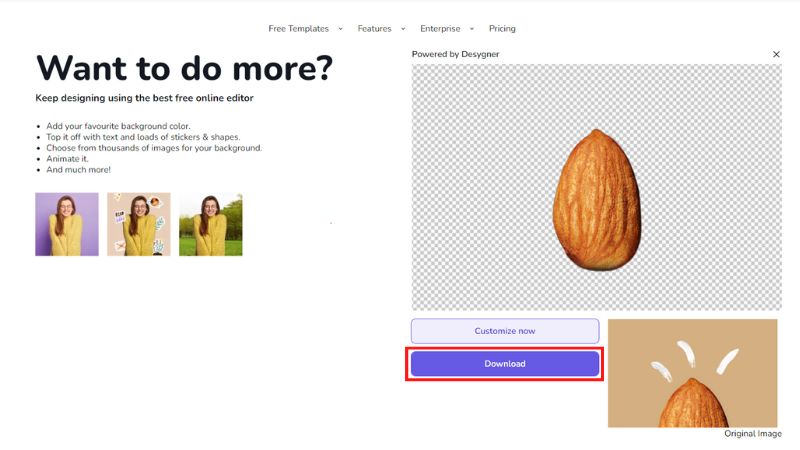
Desygner Background Remover & Eraser không chỉ tách nền mà còn cho phép bạn thiết kế các hình ảnh để có thể in ra thiệp mời, làm logo, làm banner quảng cáo,… Và để thực hiện những điều trên, bạn cần phải tạo tài khoản trên nền tảng hoặc sử dụng tài khoản Google để đăng nhập.
Bước 1: Nếu bạn đã hoàn thành tách nền cho ảnh và muốn sử dụng hình ảnh đó để bắt đầu thiết kế thì bấm Customize now.
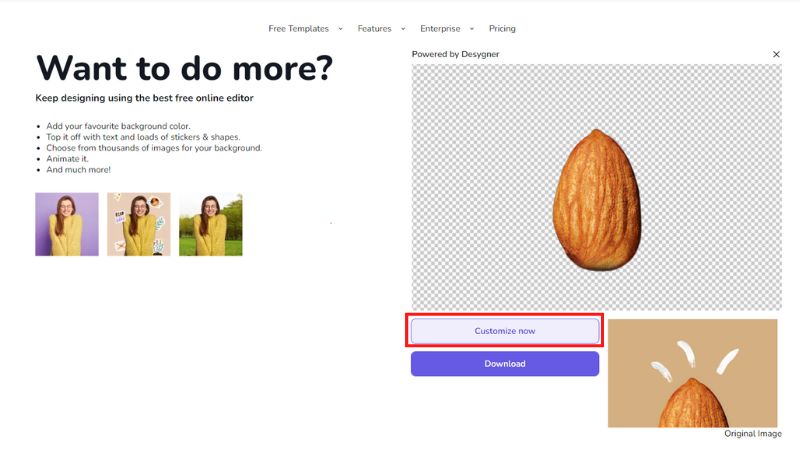
Bước 2: Bạn thực hiện đăng nhập bằng tài khoản Google hoặc cũng có thể tạo tài khoản mới.
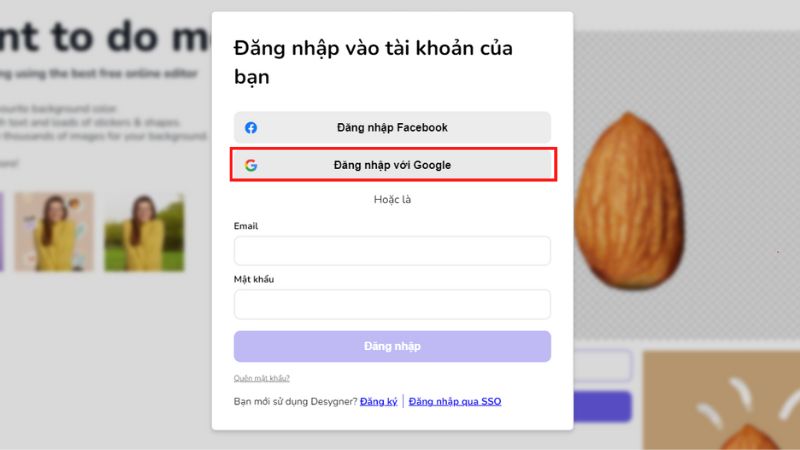
- Hình ảnh: Cho phép bạn chọn ảnh bạn muốn chỉnh sửa, có thể chọn trên thư viện trực tuyến hoặc tải từ máy tính.
- Văn bản: Thêm văn bản theo đúng ý muốn của bạn.
- Logo: Tính năng này cho phép bạn chèn Logo của mình vào bất kỳ hình ảnh nào.
- Biểu tượng: Cho phép bạn chèn những biểu tượng có sẵn trên nền tảng Desygner Background Remover & Eraser.
- Video: Bạn có thể tải Video lên để thực hiện chỉnh sửa trực tiếp trên trình duyệt.
- Animation: Chèn hiệu ứng chuyển động dành cho hình ảnh mà bạn đã tải lên.
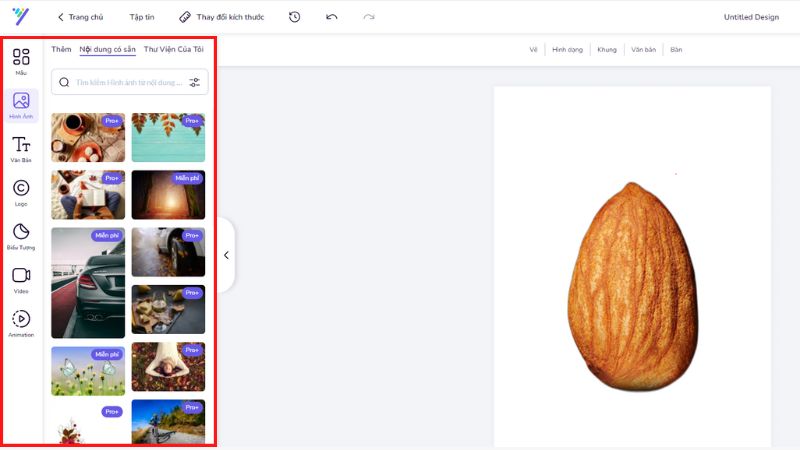
Bước 4: Sau khi đã hoàn thành chỉnh sửa hình ảnh, bạn chọn vào nút Tải Xuống để tải ảnh với dạng JPG, PNG... giờ đây bạn đã có thể sử dụng thoải mái
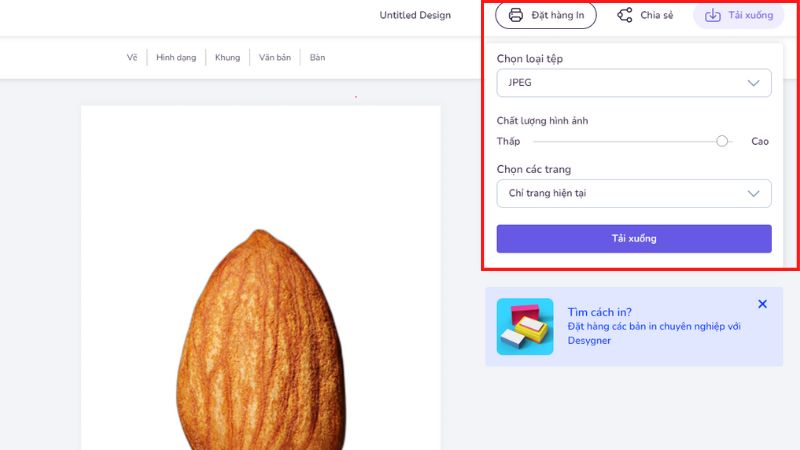
Tạm kết
Cách sử dụng Desygner Background Remover & Eraser cũng vô cùng đơn giản, nếu bạn đang cần những tác vụ chỉnh sửa hình ảnh không quá phức tạp phải dùng đến Photoshop thì đây đúng là một lựa chọn thay thế hoàn hảo. Mong rằng bài viết sẽ giúp ích cho bạn!
- Xem thêm:Thủ thuật laptop



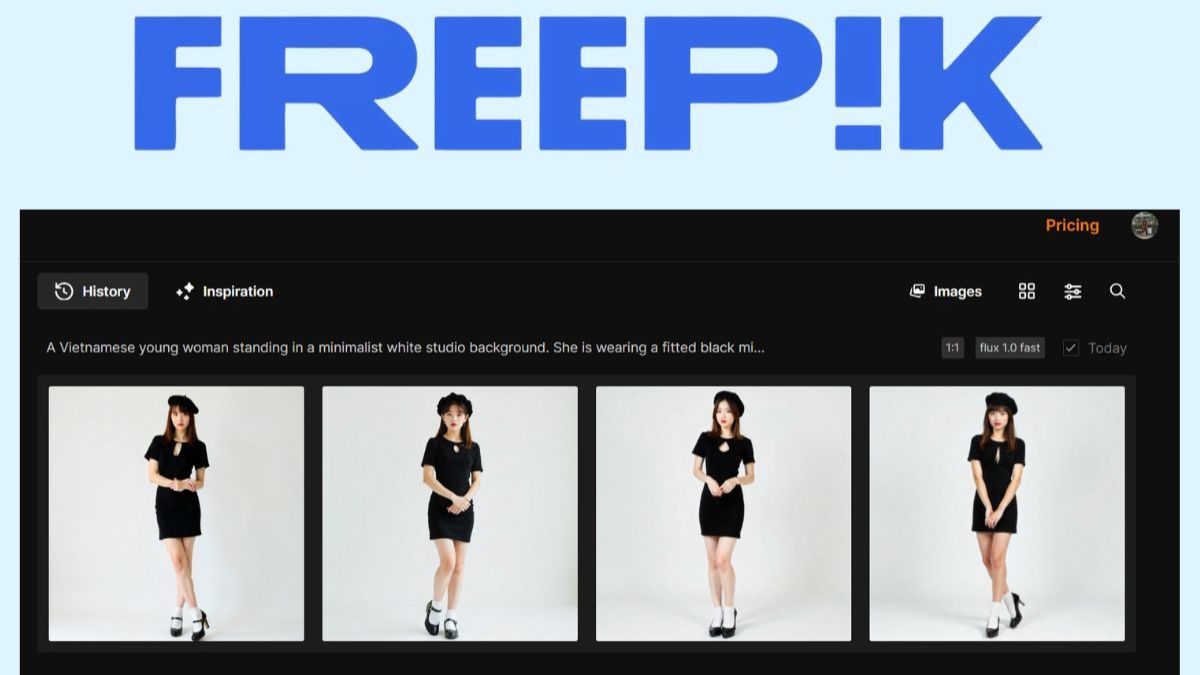



Bình luận (0)